데이터독(Datadog) & AWS 연동, 쉽게 따라하기 (기초 사용법 교육)
데이터독(Datadog)과 AWS 를 쉽게 연동해보겠습니다. 그럼 숙련된 조교의 시범이 있겠습니다!
- 데이터독 UI에서 Integrations 로 가서 AWS 연동(integration) 타일(tile)을 클릭합니다.
- Manually 버튼을 클릭합니다.
- 아래 AWS External ID 부분은 잘 기억해 둡니다.
- 이번엔 데이터독 UI가 아닌 AWS 콘솔 IAM 페이지로 가서 Create role 버튼을 누르고 아래의 내용을 입력합니다. Account ID 필드에 본인의 AWS 계정 ID가 아니라 데이터독 계정 아이디를 입력해야 합니다. 많은 분들이 여기서 실수를 하는 것 같습니다. 데이터독 계정에 읽기 권한을 부여해 AWS 데이터를 읽을 수 있게하는 ROLE을 만드는 중입니다.
* 464622532012 (Datadog’s account ID)
- 체크박스를 아래와 같이 선택하고 External ID는 아까 위에서 기억하라고 한 그 ID를 복붙 ㄱㄱ.
- JSON 탭을 클릭합니다.
- 공식문서에서 policy 스니핏을 카피해서 붙여넣습니다. 올 퍼미션(All permissions)과 코어 퍼미션이(Core permissions) 있는데 전 귀찮아서 올 ㄱㄱ. 보통 연동하고 데이터가 안보이면 퍼미션 문제인 경우가 많습니다. (policy snippet 링크)
- 태그 필요한 사람은 ㄱㄱ
- policy 이름을 정합니다.
- 우리가 만든 policy를 검색합니다. 혹시 안보이면 쫄지 마시고 리프레시! 크리에이트롤 페이지 다시 가서 팔러시 검색
- policy 만들었으니깐 아까 만들던 role을 마저 만들겠습니다. 우리가 만드는 이 role에 방금 우리가 만든 policy를 적용합니다. 그럼 그 policy에 주어진 대로 우리가 만든 role은 AWS 데이터를 Cloudwatch에서 읽게 됩니다. Role 에 부여할 policy 선택 ㄱㄱ.
- Role 이름을 정합니다. 그리고 이 이름을 잘 기억합니다.
- 아까 policy 만들고 확인한 것처럼 role도 잘 만들어졌는지 확인합니다.
- 그럼 아까 열어두었던 데이터독 UI로 다시 갑시다. AWS Role name 필드에 우리가 만든 role 이름을 넣습니다. 그럼 끝!
- 성공데쓰네!
- 조금 있다 대시보드로 가면 자동으로 생성된 여러가지 AWS 대시보드를 구경할 수 있습니다. EC2 애들 상태 함 보고
- API 찡들 일 잘하나 함 보고
- 전체 인프라도 구경하고
- 발생하는 이벤트들도 살펴보고. policy하고 롤 만드는 것만 시간 걸렸고 연동은 금방, 나머지는 자동으로 촥촥!
관련 글 :
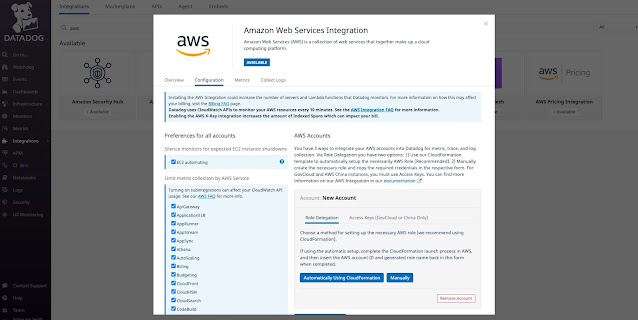





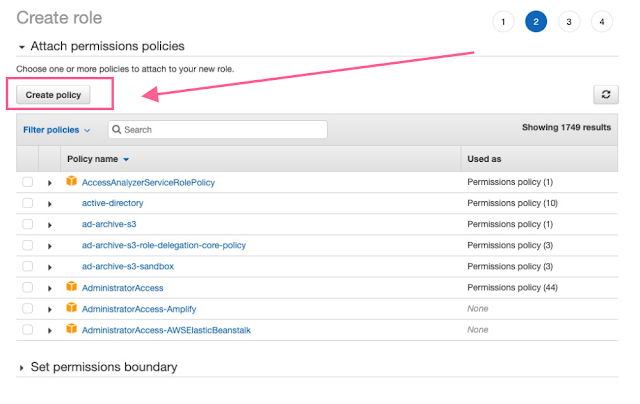
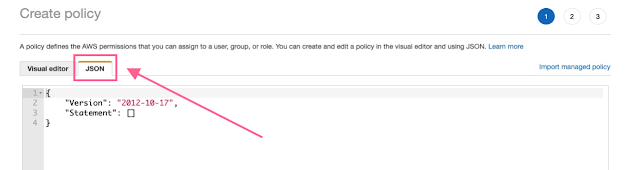



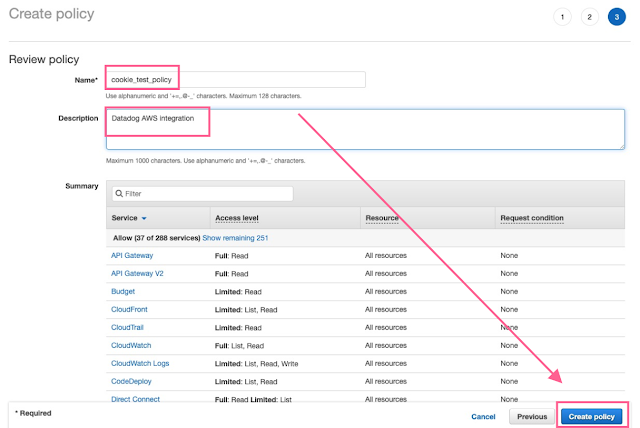














Comments
Post a Comment